TikTokで投稿した動画の消し方を紹介!1から徹底解説!
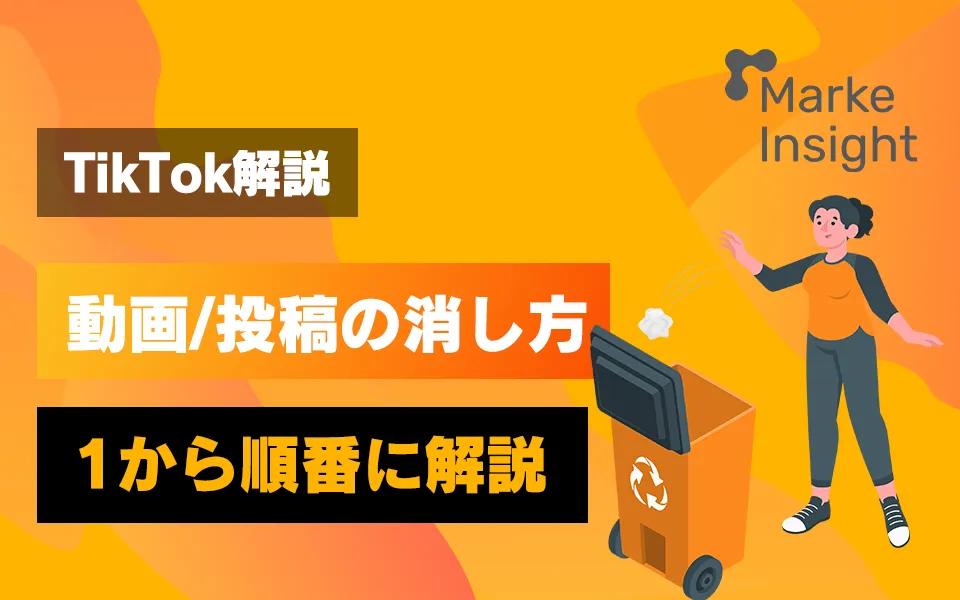
TikTokは誰もが手軽に動画が投稿できるSNSです。しかし、手軽さゆえ投稿する動画を間違えてしまったり、投稿の順番を間違えたりといった事態も少なくありません。
他にも、「社のイメージにそぐわない動画を投稿してしまった」「今の経営指針に合わないので、昔の動画を消したい」
このように考える方も多いのではないでしょうか。動画の削除方法を把握しておかなければ、アカウントの運営や会社のブランディングにも影響しかねません。
TikTokでは、動画を他のユーザーに見せないための方法がいくつか存在します。完全に消す方法以外の手段も知っておけば、動画の管理に役立つでしょう。
そこで、本記事ではTikTokに投稿した動画の消し方や非表示の方法、動画を削除した際のデメリットについて解説していきます。アカウントを伸ばし、かつ健全な運営を行うためにも動画の管理方法は必須の知識です。
TikTokの動画は削除できない?消し方を解説
投稿した動画を削除する方法について解説していきます。前提として、本項の手順で削除できるのはアップロードした動画のみです。
他のユーザーがダウンロードしてしまった動画までは削除できません。その点だけは留意しておきましょう。
また、削除まではいかないものの非表示にしたい場合の方法についても解説しています。併せて参考にしていただけると幸いです。
TikTokで投稿した動画の消し方
TikTokに投稿した動画は、以下の手順で削除が可能です。
①トップ画面の右下にある「プロフィール」をタップ
②投稿した動画のなかから、消したい動画をタップ
③右側に出るメニューの一番下にある「…」をタップ
④「インサイト」「ダウンロードする」と続くメニューを左にスライド
⑤「削除」と書かれたゴミ箱マークをタップ
⑥「この動画を削除しますか?」と確認メッセージが表示される
⑦「削除」をタップ
以上で動画の消去は完了です。再度プロフィールから投稿動画の一覧を見ると、削除した動画が消えています。
保存されてしまった動画は削除できない
TikTokに投稿された動画は、複数のユーザーがダウンロードできるようになっています。そのため、すでに他のユーザーがダウンロードしていた場合、TikTok上から動画を削除してもダウンロード先のデバイスには動画が残ったままです。
保存されたくない場合は設定を変える必要があります。保存を許可しない方法は以下のとおりです。
①トップ画面の右下にある「プロフィール」をタップ
②右上にある「三」をタップ
③「設定とプライバシー」をタップ
④「プライバシー」をタップ
⑤「ダウンロード」をタップ
⑥「動画のダウンロード」がオンになっているので、オフに切り替える
以上で他のユーザーは動画のダウンロードができなくなります。ただし、設定を変更しても他のアプリを使えば動画のダウンロードは可能です。完全に防ぐ手段が無いことだけは覚えておきましょう。
削除したくない場合は非表示がおすすめ
動画を削除するまでではないものの、他人の目には触れさせたくない…といった場合は、動画を非表示にするのも1つの方法です。以下の手順を行えば非表示にできます。
①トップ画面の右下にある「プロフィール」をタップ
②非表示にしたい動画をタップ
③右側に出るメニューの一番下にある「…」をタップ
④「インサイト」「ダウンロードする」と続くメニューを左にスライド
⑤「プライバシー設定」と書かれている鍵のアイコンをタップ
⑥「動画の公開範囲」と書かれていメニューを選択
⑦デフォルトは「誰にでも」となっているので、「自分のみ」に設定を変える
以上で自分以外のユーザーには動画が見えなくなります。なお、公開範囲の「友達」は、相互フォローしている相手にのみ表示される項目です。
「投稿元の動画を消してしまったけれど、動画は残しつつTikTok上からは削除したい」と考えているのであれば、自分の動画をデバイスに保存し、TikTok上からは削除するといった方法もあります。その場合、動画自体は残りますが「いいね」やコメントは消えてしまうので注意しましょう。
TikTokから動画を削除するとどうなる?【削除前に確認】
TikTokから動画を削除する行為には、以下のリスクが伴います。
- 削除した動画を復元することができなくなる
- 該当の動画に関わる情報が全て削除される
それぞれのリスクをしっかりと理解し、「動画を消すべきか」「非表示にするべきか」を検討しましょう。
削除した動画を復元することができなくなる
1度削除した動画は復元ができません。スマートフォンなどのデバイスに動画が残っている場合は再投稿すれば形上は元に戻りますが、元の動画についていた「いいね」やコメントは全て消えてしまいます。
そのため、視聴回数や「いいね」の多かったもの、良いコメントがもらえていた動画などを削除する際は「本当に削除していいのか」を検討してから実行しましょう。
該当の動画に関わる情報が全て削除される
動画を削除した場合、動画に関わる以下の内容が全て消えてしまいます。
- 動画についていた「いいね」
- 動画についていたコメント
- いいねしてくれたユーザー側の「いいねしたリスト」から消える
- シェアしてくれた先のURLが無効になる
上記の項目のうち、1つでも残しておきたい場合は非表示設定がおすすめです。また、コメントの内容が要因で削除を考えているのであれば動画を削除するのではなくコメントを削除するのも良いでしょう。
【補足:コメントの消し方】
①削除したいコメントがついている動画を選択
②メニューの右側にある吹き出しのアイコンをタップ
③削除したいコメントを長押し
④「削除」をタップ
以上で、特定のコメントを削除できます。
以前使用していたアカウントの動画を削除する方法
昔使用していたアカウントに消したい動画が残っている場合の対処方法について解説していきます。アカウントはデバイスごとに割り振られているものではないため、スマートフォンを変更しても消去は可能です。
以前使用していたアカウントにログインして削除
以前使用していたアカウントにログインし、動画を削除する方法を解説していきます。手順は以下のとおりです。
①トップ画面の右下にある「プロフィール」をタップ
②右上にある「三」をタップ
③「設定とプライバシーをタップ
④「アカウントを切り替える」をタップ(※「アカウント」のメニューではないので注意)
⑤「アカウントを追加」をタップ
⑥画面下に表示されている「すでにアカウントをお持ちですか?」をタップ
⑦ログイン情報を入力して古いアカウントにログインする。
⑧記事冒頭の『TikTokで投稿した動画の消し方』の手順にしたがって動画を削除
以上で以前使用していたアカウントへのログインと動画の削除は終了です。「⑦」の手順で必要なログイン情報が分からない場合は、パスワードの再設定かログイン情報の確認をしなければなりません。
【パスワードを忘れてしまった場合】
パスワードの再設定が必要です。
①ログイン画面から「電話番号/メール/ユーザー名を使う」をタップ
②画面上部の「メール/ユーザー名」を選択
③「パスワードをお忘れですか?」をタップ
④以前のアカウントに登録した電話番号またはメールアドレスどちらか覚えている方をタップ
⑤どちらかの情報を入力し「コードを送信」をタップ
⑥送られてきた認証コードを入力
⑦パスワードを再度設定する
⑧新しいパスワードでログインする
【アドレスが分からない場合】
アドレスが分からない場合でも、電話番号を登録していれば認証コードを送ってもらえるのでログインは可能です。
【ユーザー名が分からない場合】
現在使用しているアカウントの検索機能から、以前使用していたアカウントの動画を探してユーザー名を割り出すしかありません。地道な作業ですが、TikTokではアカウント名を問い合わせるサービスがないため自分で探す必要があります。
使わないのであればアカウントも削除しよう
以前使っていたアカウントを今後も運用する予定がない場合は、アカウント自体削除してしまうのも良いでしょう。アカウントの削除方法は以下のとおりです。
①トップ画面の右下にある「プロフィール」をタップ
②右上にある「三」をタップ
③「設定とプライバシー」をタップ
④「アカウント」をタップ
⑤「アカウントを利用停止にするか削除する」をタップ
⑥「アカウントを完全に削除」をタップ
⑦削除する理由をリストの中から選択し、「続ける」をタップ
⑧画面下位にある「続けることで〜…」の文言にチェックをし、「続ける」をタップ
以上でアカウントの削除は完了です。
運営に問い合わせてみる
「ログインに関する情報をなにひとつ覚えていない」といった方は、運営に問い合わせてみましょう。運営からの指示に従ってもログインできない場合は諦めるしかありません。
また、運営に問い合わせても返答が返ってこないケースもあります。確実にログインできる方法ではないので、注意しましょう。
マーケインサイト編集部の無料アカウント診断
マーケインサイト編集部TikTok部門を担当している合同会社yadosです。
弊社では、毎月10人限定の無料アカウント診断を実施しております。
- 無料診断1ヶ月後に、1投稿で92万回再生を記録
- コンサルティング受講者が9ヶ月でフォロワー1万人突破
など、僕らのサポートでアカウントが大きく改善した事例がございます。TikTok運営にお悩みの方はぜひ、法人個人問わず無料アカウント診断へお申込みください。↓

*月末は枠が埋まっていることが多く翌月への持ち越しとなる場合があります。あらかじめご了承ください。
まとめ
TikTokにあげた動画の削除方法について解説してきました。他にも、動画の管理には以下の方法があります。
- 動画をTikTokh上から削除したい → 動画の削除
- 他のユーザーから見えないようにしたい → 非表示設定
- 動画をダウンロードできないようにしたい → アカウントから設定を変える
動画の管理はアカウントを伸ばす上で知っておくべき知識です。本記事を参考に動画を精査し、ブランディングの向上やイメージの統一を行いましょう。
Marke Insightに無料相談をする
SNS・広告の運用は「Marke Insight」にお任せください!
法人を中心に、SNSの運用や各種広告の運用などwebマーケティングを包括的にサポートしているため、御社のお悩みに対しても事例に基づき最適なご提案をいたします。
下記のようなお悩みがある場合はお気軽にご相談ください。
- 自社での運用に限界が見えてきて、プロにお願いしたい
- 運用代行を頼みたいと考えているが、どの会社がいいか比較検討したい
貴社のご状況に合わせて、調整させていただきますので、ぜひお気軽に下記フォームよりお申し込みください。









